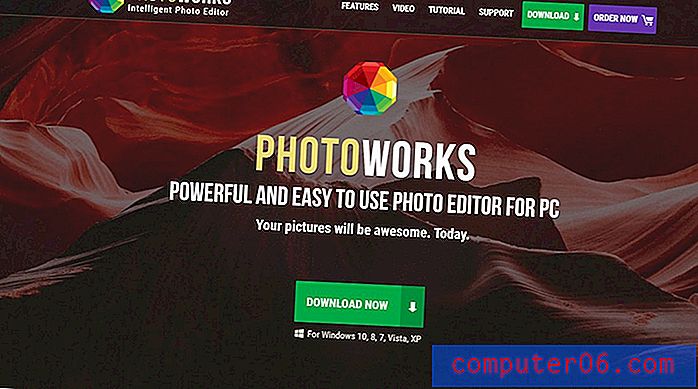Как да замъглете страничните части на изображението във Photoshop CS5
Можете да произведете много интересни ефекти в Adobe Photoshop CS5, като използвате опциите в менюто Filter. Има толкова много различни филтри и начини за конфигуриране на тези филтри, че възможностите са почти неограничени. И когато комбинирате тези филтри с различни видове селекции, можете да извършите това, което може да изглежда сложна задача само с няколко стъпки. Едно такова действие, което можете да научите, е как да размажете страните върху изображение в Photoshop CS5 . Използването на подобен ефект ще добави артистичен усет към снимката, без всъщност да направи значителни промени в изображението. Той също така ще служи за подчертаване на централната част на изображението и избутване на страничните пиксели в краищата на картината към фона.
Замъгляване на страницата на картината с Photoshop CS5
Един от по-популярните набори от филтри в менюто Filter е филтрите Blur. В рамките на това подмножество от опции е размиването на Гаус, за което вече сме писали, за да размажем фона на изображение в Photoshop CS5. Докато размиването на страните на изображение във Photoshop CS5 е подобно на размиването на фона, това всъщност е по-проста задача, която ще изисква използването на различен набор от инструменти, отколкото тези, необходими за размиване на фона. Прочетете по-долу, за да научите как да размажете страните на изображение в Photoshop CS5.
Стъпка 1: Отворете файла с изображения, който съдържа страните, които искате да размажете във Photoshop CS5.
Стъпка 2: Щракнете върху инструмента за правоъгълна маркировка в кутията с инструменти в лявата част на прозореца.

Стъпка 3: Начертайте поле около центъра на изображението, което НЕ искате да размажете. В изображението по-долу, например, не искам да замъглявам пингвините.

Стъпка 4: Щракнете върху Select в горната част на прозореца, след което щракнете върху опцията Inverse . Това ще избере останалото изображение, което трябва да бъде само от страните, които искате да размажете.
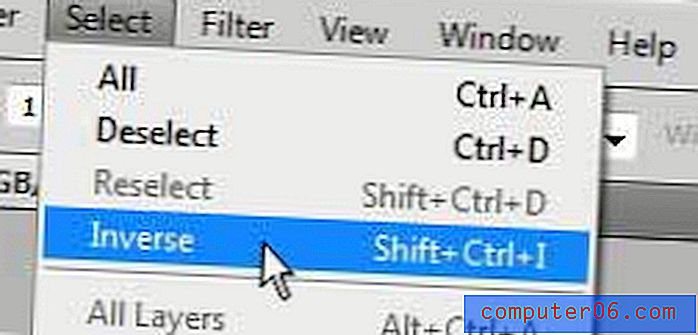
Стъпка 5: Щракнете върху Филтриране в горната част на прозореца, щракнете върху Blur, след което щракнете върху Gaussian Blur .
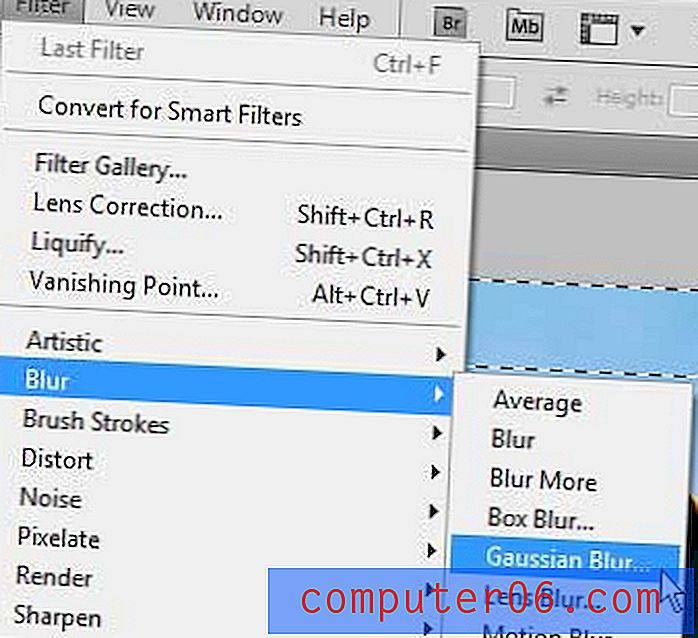
Стъпка 6: Плъзнете плъзгача в долната част на прозореца, докато страните на изображението имат желаното количество размазване, след което щракнете върху бутона OK . Ако изображението ви не се актуализира, докато премествате плъзгача, ще трябва също да поставите отметка вляво от Преглед .
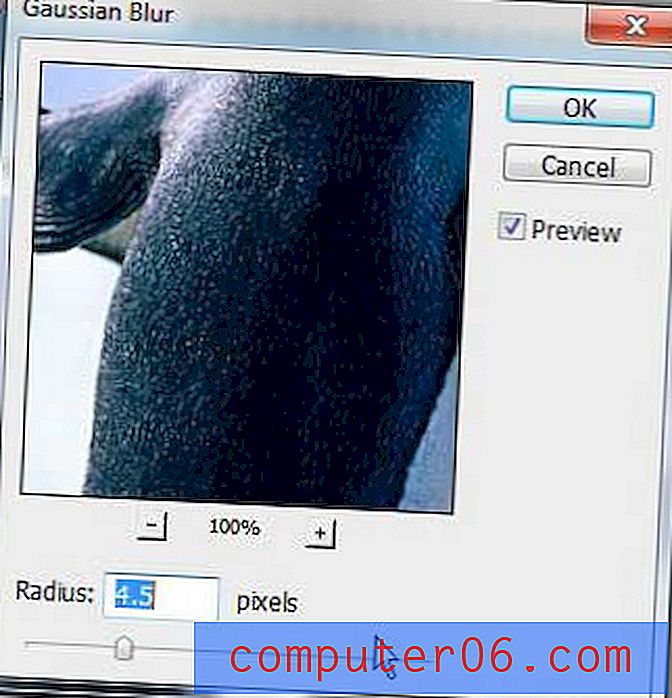
Вашето изображение сега трябва да е ясно в центъра, докато страните са замъглени. Ако ефектът не ви харесва, можете да натиснете Ctrl + Z на клавиатурата си, за да отмените замъгляването на страните на вашия Photoshop CS5 изображение.